Мощный компьютер — мечта любого пользователя, особенно если он пользуется программами, требовательными к ресурсам машины. Покупка нового оборудования может сильно ударить по кошельку, поэтому нередко приходится прибегать к нестандартным методам повышения производительности ПК. И первое, что приходит на ум, — разгон центрального процессора.
Сложность данной задачи умеренная и выполнить ее под силу любому пользователю, вооружившемуся подробной инструкцией. Однако не перестараться и не сжечь процессор — вопрос совсем другого рода. Искусственное повышение мощности компонентов ПК называется «оверлокинг», но говоря проще, в этой статье мы разберемся, как ускорить работу процессора.
РАЗГОН ПРОЦЕССОРА
Процессор компьютера обрабатывает все логические операции, заданные в исполняемых программах, и контролирует компоненты системного блока: узлы материнской платы, оперативную память, питание, видеокарту. После включения компьютера процессор обращается к BIOS (Базовая система ввода-вывода данных), запускаются базовые службы, которые проверяют наличие носителей памяти, сохраненные настройки дальнейшей загрузки, и проводят последнюю подготовку к работе — например, к дальнейшей загрузке операционной системы с жесткого диска. Так как сама система включается на уже полностью активном компьютере, логично предположить, что процессор должен принимать параметры работы до ее загрузки. Значит, для разгона ЦП нам нужно обратиться непосредственно к BIOS.
Как увеличить производительность процессора
Сложное конфигурирование BIOS — процесс для профессиональных инженеров, требующий специального оборудования. Однако обычно в меню настроек мы можем выставить необходимые значения. Большинство, но не все модели материнских плат допускают настройку частоты процессора.
Итак, мы начнем с самого очевидного — с интерфейса BIOS. Чтобы попасть в меню BIOS нам нужно нажать клавишу «Delete», если речь идет о стационарном ПК, или же «F2», если мы пользуемся ноутбуком. Иногда за это отвечают другие клавиши, текстовую подсказку можно увидеть в низу экрана при начале загрузки.
После нам необходимо выбрать меню, отвечающее за подачу напряжения: как правило, оно называется «Power settings». В ряде случаев нам нужно меню, отвечающее за процессор — «CPU» или «CPU settings». Так или иначе, вам стоит найти подменю, которое будет называться «CPU Voltage». Этот пункт содержит численный параметр, который мы можем поменять по своему усмотрению, но помните: если вы установите слишком большой показатель, ЦП сгорит и вы уже никак не сможете улучшить производительность процессора. Поэтому осторожно экспериментируйте, повышая напряжение на одну-две десятых вольта.
КАК ПРОИСХОДИТ РАЗГОН ПРОЦЕССОРА
Итак, базовую конфигурацию вы сделали. Теперь настал черед основной настройки производительности процессора.
Увеличив подачу напряжения, мы словно «сняли замок» с последнего балла производительности, и готовы отдать процессору новую команду. Сделать это можно, либо повысив частоту шины ЦП, либо ускорив показатель множителя. Первый метод эффективнее, но влечет за собой большую вероятность возникновения сбоя. Эта операция также производится в меню управления CPU.
КАК ОПТИМИЗИРОВАТЬ ПРОЦЕССОР ДЛЯ ИГР? КАК ПОВЫСИТЬ ФПС ВО ВСЕХ ИГРАХ!
Итогом ваших манипуляций должно стать повышение частоты ЦП на объем до 500 Hz. Не переборщите, высокая частота процессора — это хорошо, но увлекаться не стоит.
После этого вам необходимо сохранить настройки, нажав «F10» или выбрав пункт «Exit saving changes». Ваш компьютер перезагрузится и запустит операционную систему. Прежде чем начинать активно использовать ПК с повышенными характеристиками, нужно убедиться, что внесенные изменения не превышают допустимого предела. Сделать это вы можете при помощи софта — к примеру, программы Aida или CPU-Z (более детальный отчет). Если температура ЦП в норме, то вы можете повторить модернизацию, следуя предыдущим пунктам.
АЛЬТЕРНАТИВНОЕ РЕШЕНИЕ ПО РАЗГОНУ ПРОЦЕССОРА
Миновать работу с BIOS можно — к примеру, если вам не хочется лезть так глубоко в настройки ПК, или же если материнская плата не имеет соответствующих функций. Делается это с помощью программы Clock Gen для Windows OS. Повышая показатели «Agp» и «Fsb», вы также сможете разогнать ЦП. Главное, не забывайте делать это аккуратно, проверяя работу процессора после каждого изменения.
Стоит учесть, что температура «разогнанного» процессора выше обычной, так что заранее побеспокойтесь о дополнительном охлаждении. Впрочем, некоторые материнские платы также содержат меню настройки мощности кулера — так что особых сложностей у вас возникнуть не должно. Теперь вы знаете, какими способами можно увеличить мощность процессора. Главное не повышать его мощность слишком сильно, иначе он может просто выйти из строя.
Источник: compmir.com
Как увеличить производительность процессора на 10-20%?


Хочу сказать пару слов касательно программы InSpectre, которая увеличивает производительность процессора от 10 до 20% в процессорозависимых играх и приложениях.
Что такое Meltdown и Spectre?
В начале 2018 года появилась информация о серьезных ошибках при проектировании современных процессоров, из-за которых они показались подвержены критическим уязвимостям безопасности, известным как Meltdown и Spectre. Производители процессоров, чипсетов, а также разработчики программного обеспечения сразу отреагировали на эту новость и оперативно выпустили обновления прошивок ЦП, BIOS и обновления программных продуктов.
Чтобы защититься от этих уязвимостей нужно обновить все аппаратные компоненты (BIOS с обновленной прошивкой ЦПУ) и операционную систему, чтобы получить поддержку новых функций процессора. Известно, что новые процессоры поддерживают функции для минимизации влияния этих важных улучшений безопасности на производительность. Однако, старые процессоры не работают с этими функциями, а значит производительность системы на их базе может пострадать в сценариях с высокой нагрузкой.
Резюмируя: Данные уязвимости практически не используются, так как их очень сложно реализовать, как отметил один человек, эта защита больше нужна для корпоративных работников, а обычному пользователю от них толку немного. Тем более что включить защиту можно в любой момент.
И тогда на помощь приходит программа InSpectre, inSpectre — бесплатная утилита, которая проверяет компьютеры Windows на наличие уязвимостей Meltdown и Spectre. Кроме проверки уязвимости системы, инструмент также умеет обнаруживать, была ли снижена производительность компьютера
Приложение было разработано исследователем безопасности Стивом Гибсоном. Чтобы полностью защититься от обеих атак пользователям рекомендуется обновить BIOS и операционную систему. Обновление может негативно сказаться на общей производительности системы в зависимости от характера нагрузки. InSpectre показывает, какие обновления уже были установлены и что еще можно сделать для защиты системы от атак. Инструмент позволяет также включать и отключать защиту от атак Meltdown и Spectre. inSpectre отключает защиту путем внесения изменений в реестр Windows, которые описаны Microsoft в статье KB4073119.
Кто не понял, есть такая программка: InSpectre Release 8

Защита отключается кнопками «Disable Meltdown Protection» и «Disable Spectre Protection», после чего требуется выйти из программы и перезагрузить компьютер для вступления изменений в силу. Потом можете так же запустить программу и убедиться, что изменения вступили в силу.
Вот результаты бейнчмарка:
Источник: dota2.ru
CPU Optimizer для Windows
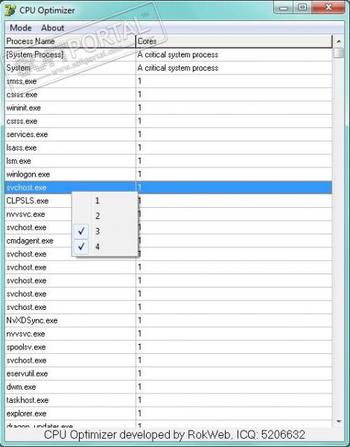
CPU Optimizer — небольшая утилита, позволяющая управлять приоритетом использования ядрами процессоров (поддерживаются как двухядерные, так и четырехядерные CPU). Призвана помочь всем пользователям многоядерных процессоров. Вместо того, чтобы оставлять распределение на систему, можно самостоятельно установить последовательность использования свободных ресурсов, например, определив браузер на первое ядро, а межсетевой экран на второе. Имеет несколько автоматических режимов, при которых никакой настройки от пользователя не требуется и автоматическое сохранение настроек. Может запускаться одновременно с Windows и сворачиваться в трей.
Что нового в CPU Optimizer 1.1?
- Исправлена критическая уязвимость с утечкой оперативной памяти.
- Добавлен пункт меню выбора языка (пока доступны английский и русский)
- Оптимизирована работа программы: исправлены множество мелких и незначительных ошибок.
ТОП-сегодня раздела «Настройка, оптимизация»
CCleaner — популярное приложение для оптимизации ПК, чистки реестра и удаления различного.
MSI Afterburner — настоящая находка для истинного оверклокера, с помощью которой можно.
Mem Reduct — небольшая портативная утилита, которая позволяет высвободить до 25% используемой.
CCleaner Portable — портативная (переносная, не требующая инсталляции на компьютер) версия утилиты CCleaner для чистки системного мусора.
Простой в использовании твикер для Windows, с помощью которого можно быстро и легко.
Process Hacker — мощное приложение для полного контроля над задачами, процессами и службами, с.
Отзывы о программе CPU Optimizer
Austria про CPU Optimizer 1.1 [03-05-2019]
СЛАВА про CPU Optimizer 1.1 [28-07-2013]
ОТЛИЧНО! ИГРУ СТАВЛЮ НА 2 ЯДРА А ВСЕ ДРУГИЕ НА ОДНО ЯДРО ,+10 ФПС ,ЕСТЬ И ДРУГИЕ РЕЖИМЫ . ПРОГРА ЗАЧЁТ
5 | 2 | Ответить
e[X]pert про CPU Optimizer 1.1 [13-06-2012]
Неплохая утилита, незначительно(но всё же заметно) повысила производительность нужных мне приложений.
2 | 2 | Ответить
Добрый Волшебник про CPU Optimizer 1.0 [12-06-2012]
Язык русский есть
Версия уже 1.1
2 | 3 | Ответить
nikotin про CPU Optimizer 1.0 [09-06-2012]
Прога супер в сталкере мне очень помогла увеличить fps! автор молодец.
3 | 3 | Ответить
Источник: www.softportal.com